Bei vielen Gelegenheiten löschen wir verschiedene Elemente unseres Windows 10- Betriebssystems, Musik, Bilder oder Dokumente. In einigen Fällen kann dies ein Versehen sein, und wir wissen möglicherweise, wie diese Dateien wiederhergestellt werden können, da sie später für eine bestimmte Art der Verwaltung erforderlich sein können.
Heute werden wir sehen, wie wir die kürzlich in Windows 10 gelöschten Dateien auf praktische und einfache Weise anzeigen und wiederherstellen können.
Wir wissen sehr gut, dass jedes Mal , wenn wir eine Datei löschen , diese in den Papierkorb verschoben wird, und wir sollten sie einfach aufrufen und nach unserer Datei suchen. In Windows 10 verfügt der Papierkorb jedoch über eine Option, mit der die Dokumente in gewisser Weise gelöscht werden können permanent, aber standardmäßig deaktiviert, oder auch das programmierte permanent gelöschte Auto . Dies ist dasselbe, als ob wir eine Datei mit der Tastenkombination löschen würden:
+ Supr Umschalt + Entf
Die Methode, die wir analysieren, gilt für diejenigen Elemente, die auf normale Weise entfernt wurden, dh für den Papierkorb und nicht für die Kombination Umschalt + Entf, da es schwierig ist, diese dauerhaft gelöschten Dateien wiederherzustellen, es sei denn, wir verwenden kostenlose Tools zum Wiederherstellen von Dateien gelöscht, die nicht 100% wirksam sind, aber es gibt gute Heilungschancen.
1. So zeigen Sie kürzlich gelöschte Dateien an Windows 10
Zuerst öffnen wir den Papierkorb mit einer der folgenden Methoden:
- Geben Sie unter Verwendung der Tastenkombination Windows + R und im erweiterten Fenster Folgendes ein:
Shell: RecycleBinFolder
Drücken Sie die Eingabetaste.
- Doppelklicken Sie auf dem Windows 10-Desktop auf das Papierkorbsymbol . Wenn Sie das Symbol auf dem Desktop nicht finden, haben Sie es möglicherweise ausgeblendet. So aktivieren Sie den Papierkorb auf dem Desktop .
In einigen Fällen wird beim Öffnen des Papierkorbs Folgendes angezeigt:
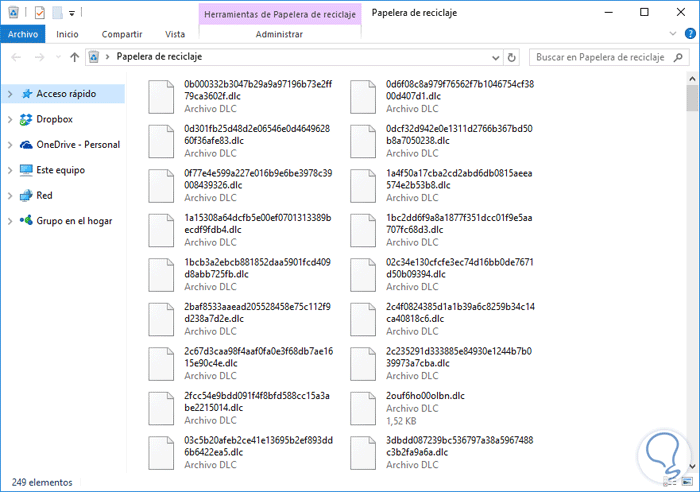
Dort klicken wir auf eine beliebige Leerstelle und wählen die Option Sortieren nach / Datum entfernen .
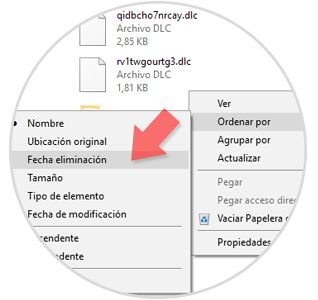
Wir können sehen, dass die Dateien, die sich im Papierkorb befinden, vom neuesten zum ältesten sortiert werden können. Dies wird in der Spalte Elimination date angezeigt .
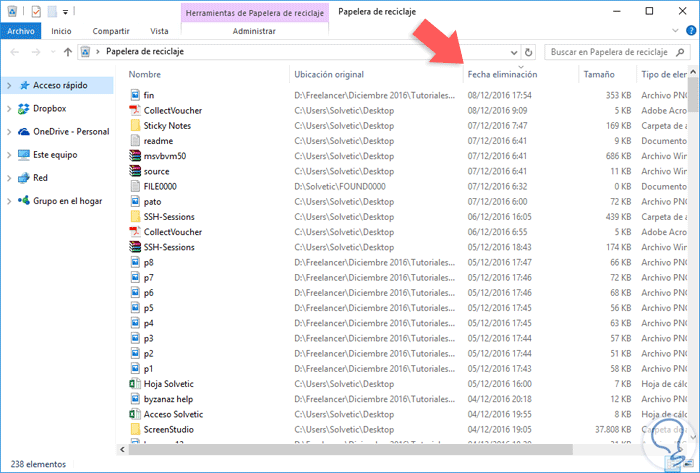
2. So stellen Sie die Papierkorbdatei Windows 10 wieder her
Für diese Aufgabe ist es ausreichend, die wiederherzustellenden Dateien auszuwählen, mit der rechten Maustaste darauf zu klicken und die Option Wiederherstellen auszuwählen.
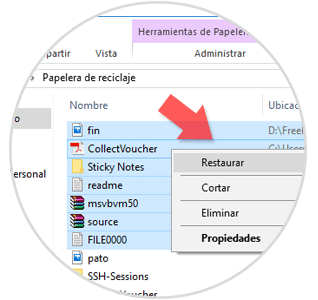
Dadurch werden die Elemente an ihrer ursprünglichen Position wiederhergestellt, bevor sie gelöscht werden. Mit dieser einfachen Methode können wir unsere gelöschten Dateien in Windows 10 wiederherstellen .
Planen der Papierkorblöschung Windows 10